Làm thế nào để tắt ứng dụng tự khởi động trên Windows 10 để tăng tốc độ máy tính

Trên máy tinh hay laptop hiện nay, ngoài nền tảng Windows cùng các công cụ có sẵn người dùng thường cài thêm rất nhiều ứng dụng để phù hợp với nhu cầu sử dụng. Có rất nhiều ứng dụng chạy ngầm hay các ứng dụng khởi động cùng Windows không cần thiết sẽ khiến máy tính của bạn chạy ì ạch hơn do ngốn quá nhiều RAM. Trong bài viết này HACOM sẽ giới thiệu với các bạn một số cách để tắt ứng dụng khởi động cùng Windows 10.
Hướng dẫn cách tắt ứng dụng khởi động cùng Windows 10
1. Tắt ứng dụng khởi chạy cùng Windows 10 trong Setttings
Bước 1: Click vào biểu tượng Windows ở góc trái màn hình > chọn biểu tượng Settings hình bánh răng ( ngoài ra các bạn cũng có thể thực hiện nhanh thao tác này bằng cách ấn tổ hợp phím tắt Windows + I) > chọn mục Apps
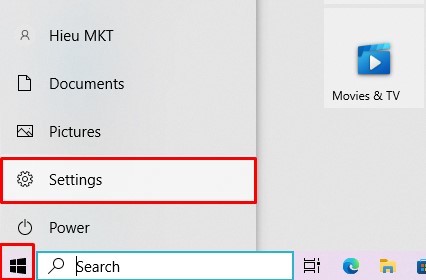
Bước 2: Trong mục Apps > chọn mục Startup > click để tắt các ứng dụng khởi động không cần thiết
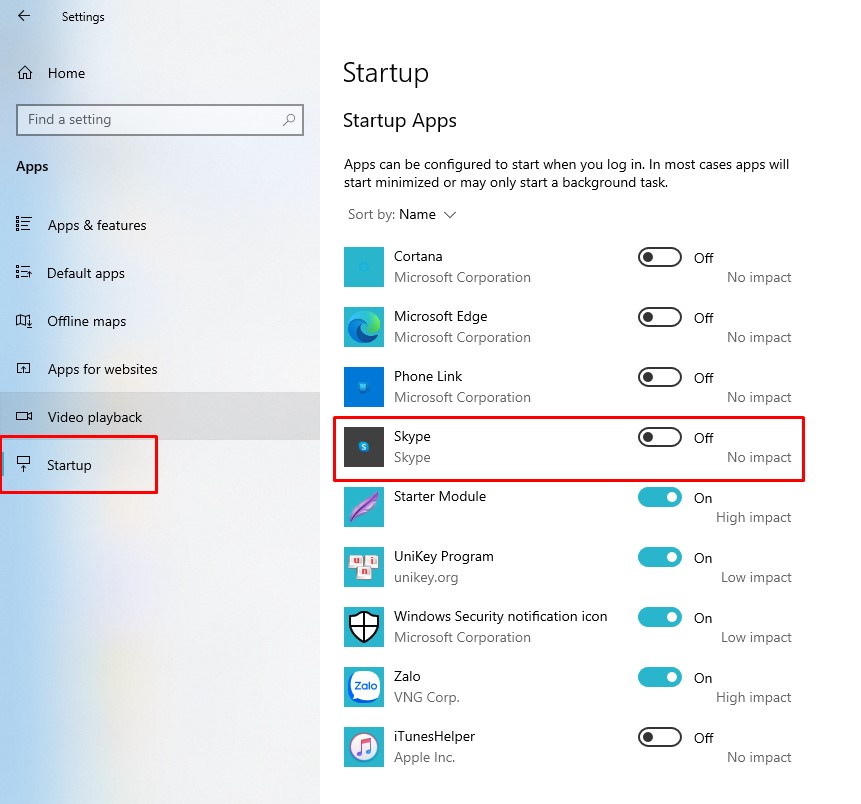
2. Tắt ứng dụng khởi động cùng Windows 10 bằng msconfig
Bước 1: Mở cửa sổ Run bằng cách nhấn tổ hợp phím Windows + R > Nhập lệnh : msconfig > Chọn OK.
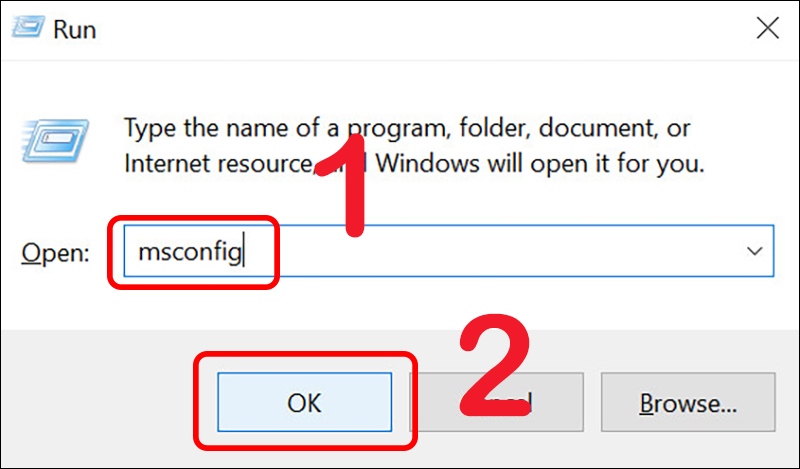
📢 Liên hệ quảng cáo: 0919 852 204
Quảng cáo của bạn sẽ xuất hiện trên mọi trang!
Bước 2: Tại cửa sổ System Configuration, bạn chọn Services để xem danh sách tất cả các dịch vụ của máy tính > Tick chọn Hide all Microsoft services để ẩn các dịch vụ của Microsoft.
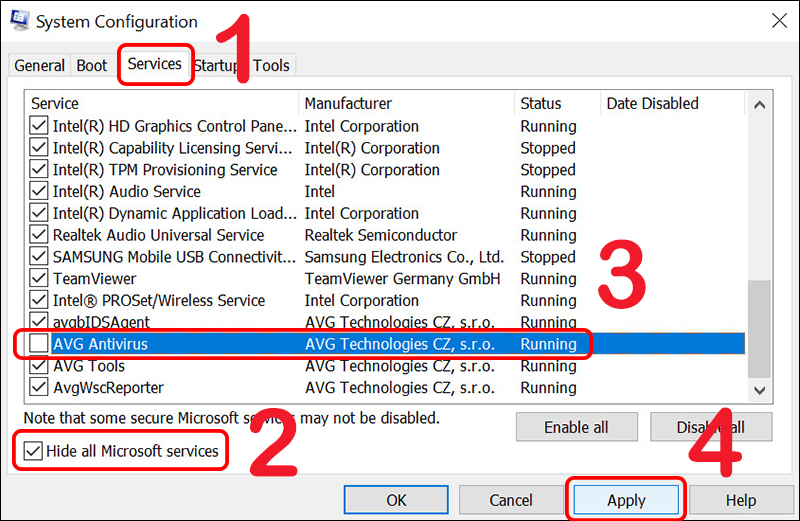
Kế đến, bạn bỏ chọn những dịch vụ không cần thiết > Chọn Apply.
3. Tắt nhanh ứng dụng khởi động cùng Windows 10 trong Task Manager
Bước 1: mở Task Manager bằng cách click chuột phải ở thanh Taskbar > Chọn Task Manager. ( hoặc dùng tổ hợp phím tắt Ctrl + Shift + Esc )
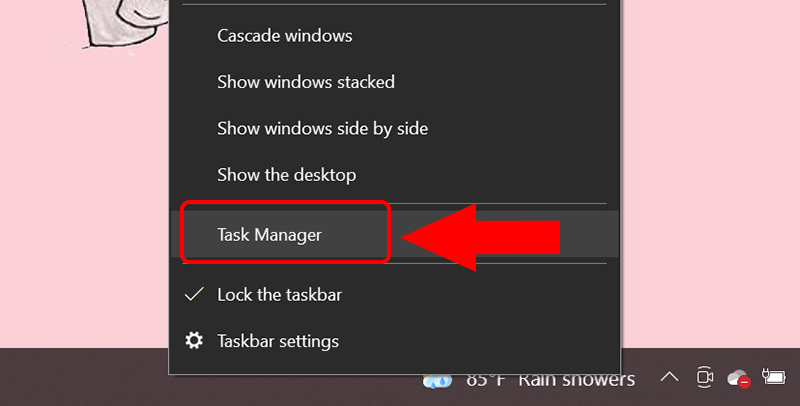
Bước 2: Trong cửa sổ Task Manager chọn mục Startup > click chuột phải vào ứng dụng bạn muốn tắt và chọn Disable
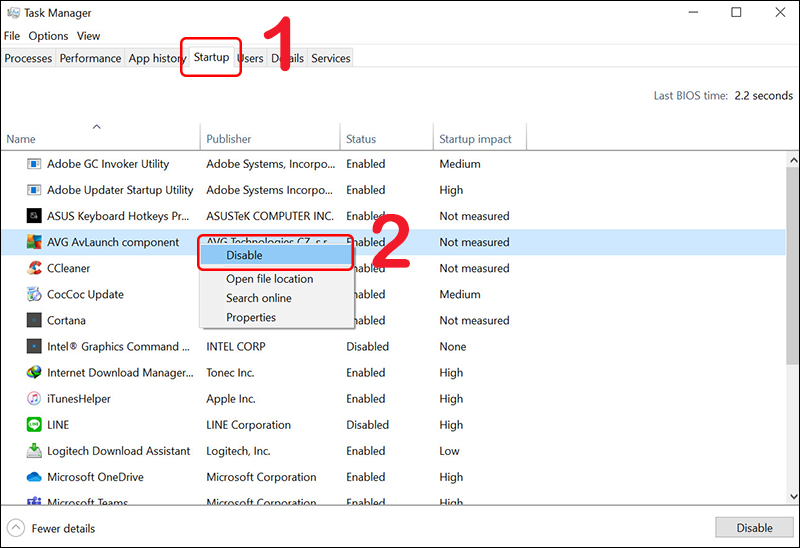
Trên đây là bài viết hướng dẫn bạn cách ngừng các ứng dụng hoạt động khi mở máy tính. Hy vọng những thông tin này hữu ích và chúc bạn thực hiện thành công. Mọi thắc mắc, bạn hãy để lại bình luận của mình bên dưới nhé!